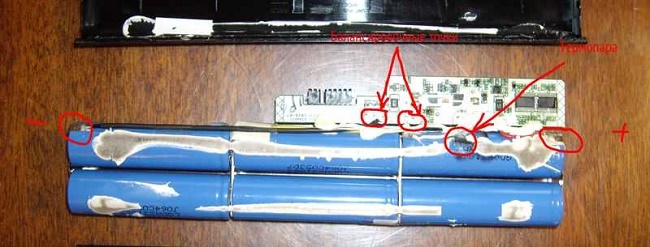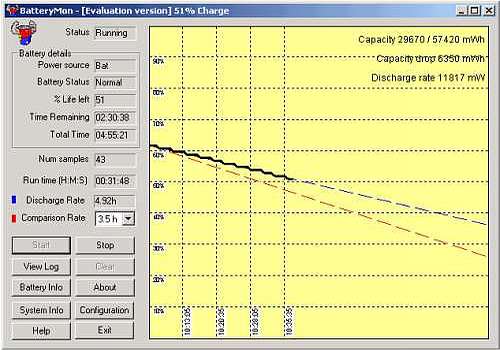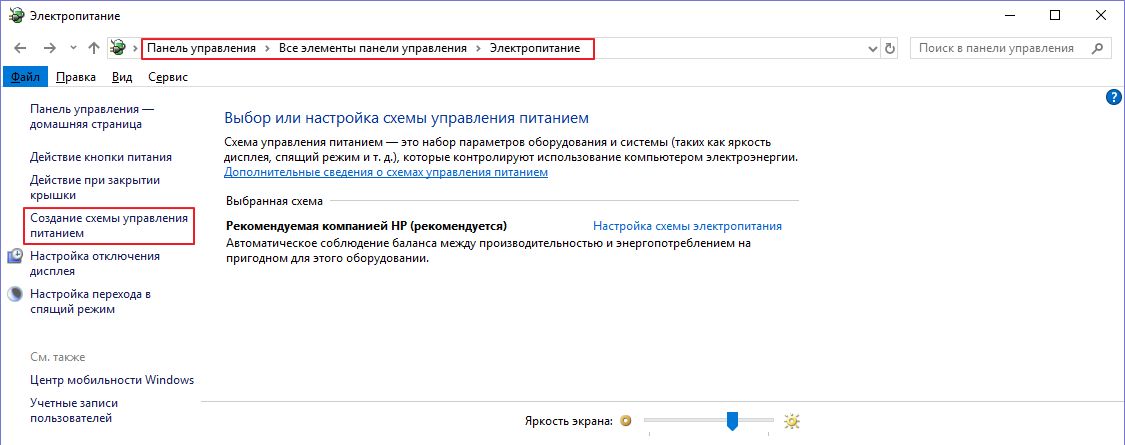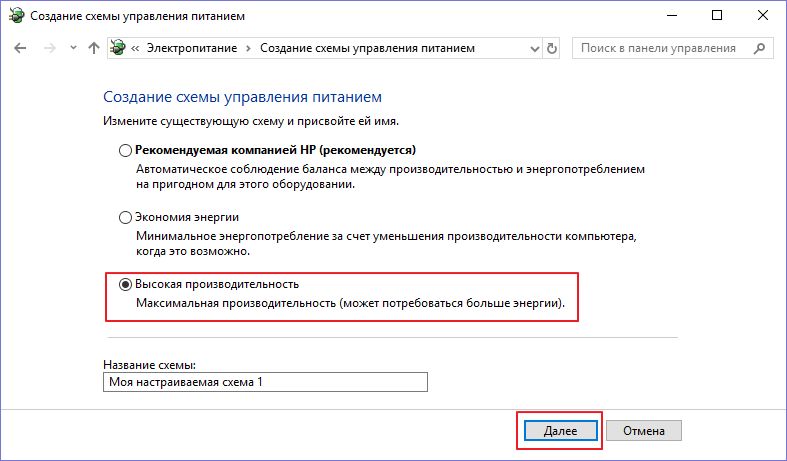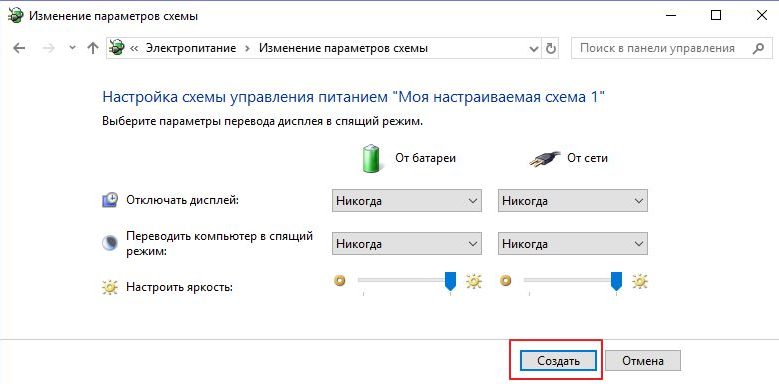Восстановление аккумулятора ноутбука
Батарея ноутбука не вечная. Производители заявляют, что аккумулятор можно полностью разрядить и разрядить 300-500 раз, чего хватает обычно на пару лет работы. Батарея неизбежно теряет полезную емкость. Однако горевать о том, что предстоит искать новый аккумулятор и тратить большие деньги, преждевременно не стоит. Есть способы, как восстановить батарею ноутбука. Для старых моделей пригодится крайне простой способ, а современные изделия для Asus, Acer или Packard Bell могут потребовать разборки и замены банок.
Содержание
- 1 Как определить, что аккумулятор требуется восстанавливать
- 2 Используем морозилку
- 3 Разборка аккумулятора
- 4 Правильная распайка
- 5 Как толкнуть банки
- 6 Замена элементов
- 7 Как контролировать уровень износа
- 8 Самые лучшие ноутбуки по мнению покупателей
Как определить, что аккумулятор требуется восстанавливать
Определить, что батарее HP Pavilion G6 или другого ноутбука требуется восстановление, достаточно просто. На это указывает несколько признаков.
- Устройство начинает терять автономность, работает все меньше и меньше с одного заряда.
- При зарядке блок аккумуляторов сильно греется, выше 30-40 градусов.
- Есть потеки жидкости из корпуса батареи.
Часто возникают ситуации, когда система просто отказывается восполнять заряд батареи. В этом случае потребуется оживить аккумулятор ноутбука после полной разрядки. Кроме этого, возникают разнообразные нештатные ситуации из-за неравномерного износа, так называемой разбалансировки отдельных банок. Естественно, при серьезных неполадках потребуется ремонт аккумулятора ноутбука. При некоторой аккуратности, его можно провести самостоятельно.
Используем морозилку
Старые модели ноутбуков оснащались никель-кадмиевыми или никель-металгидридными аккумуляторами. У таких решений есть несколько недостатков.
- В простое достаточно сильный ток саморазряда приводит к потере емкости.
- При длительной работе наблюдается резкое падение напряжения и рабочих токов до полного разряда банок.
Но самая главная проблема старых аккумуляторов никелевой группы — память. Это значит, что батарея запоминает остаточный заряд. Не до конца истощенный аккумулятор сам для себя устанавливает нижний предел напряжения. И никогда не разряжается ниже этого уровня.
Восстановление аккумулятора ноутбука на никель-кадмиевых или никель-металгидридных банках делается достаточно просто — при помощи морозильной камеры.
- Ноутбук отключается от зарядного устройства.
- Нужно вытащить батарею из ноутбука. Если он встроенный, придется разобрать корпус.
- Аккумулятор оборачивают тонкой впитывающей тканью и помещают в герметичный полиэтиленовый пакет, желательно с застежкой.
- Пакет вместе с содержимым помещают в морозилку.
Держать аккумулятор в морозилке нужно от 10 до 12 часов. Делать это дольше не рекомендуется. После этого пакет достают, аккумулятор вытаскивают и оставляют в вентилируемом теплом помещении. Во время нагревания блока, на нем может образовываться конденсат, который нужно вытирать. После того, как батарея нагреется до комнатной температуры, ее можно устанавливать в ноутбук. При включении после процедуры восстановления морозилкой аккумулятор нужно полностью зарядить.
Важно! Данный способ подходит только для никель-кадмиевых и никель-металгидридных батарей. Когда возникнет нездоровая идея снять батарею с ноутбука современного класса и засунуть ее в морозилку, нужно понимать, что это гарантированно испортит Li-ion банки внутри устройства.
Разборка аккумулятора
Если возникла потребность провести восстановление аккумулятора ноутбука, действовать нужно аккуратно. При любом типе неполадок, будь то пробой одной банки, разбалансировка, излишне сильный разряд, батарею придется разбирать. В этом случае возможны три ситуации.
- Корпус аккумулятора собран из деталей, часть из которых крепится при помощи защелок. Чтобы найти их положение, нужно при помощи тонкой пластиковой полоски или ножа вести по линии соединения крышки и корпуса. Найденные защелки отжимаются.
- Детали крышки и корпуса соединены жестким герметиком. Чтобы разобрать аккумулятор и добраться до банок, удобно действовать тонкой полоской жесткого пластика. Если отжать слой герметика не получается, стоит пустить в ход тонкий нож. При этом оказывать значительные усилия не стоит, чтобы не пробить корпус целиком или не повредить одну из банок.
- Корпус аккумулятора собран на термоклее. Его необходимо нагреть для размягчения. Делать это нужно феном, очень аккуратно. Действовать необходимо на малой локальной площади шва. Стоит помнить, что при нагревании выше критической температуры аккумуляторные банки могут выйти из строя или взорваться. По мере размягчения клея, его прожимают из шва тонкой полоской пластика, постепенно разделяя детали.
Важно! Приступать к разборке нужно только после отключения питания. Нужно отсоединить зарядное устройство ноутбука и снять батарею.
После того, как получилось аккуратно разобрать аккумулятор ноутбука, нужно визуально оценить состояние аккумуляторных банок. Элементы, на которых есть вздутия, следы потеков, изменение цвета защитной оболочки, заменяются в обязательном порядке.
Правильная распайка
Разбирать блок банок или просто отсоединять контроллер нужно правильно. Сначала находится общий провод с нулевым потенциалом. На плате он обычно обозначается как 0V или GND. Чтобы убедиться в правильности позиции, нужно измерять напряжение последовательно на контактах банок, идущих от нулевого контакта. Уже на этом этапе можно определить пробой или разбалансировку банок: при измерении напряжения шаг должен быть примерно одинаковым для всех банок.
Распайка блока должна производиться от точки наибольшего потенциала. Найти ее нетрудно, уже описанным методом. После этого отпаивается следующий по иерархии напряжения контакт. И так до полной разборки аккумулятора на отдельные банки. Если не следовать приведенному правилу, контроллер питания просто заблокируется, и его придется менять на новый.
Как толкнуть банки
При чрезмерном заряде аккумулятора его контроллер считает, что банки вышли из строя, и блокирует их работу. Элементы нужно толкнуть — так называется принудительный заряд большим током до набора номинального напряжения. При этом можно действовать двумя методами.
- Если измерение напряжения показало последовательное нарастание значения с равным шагом, можно просто отпаять контроллер и зарядить банки от автомобильного зарядного устройства. Толкать элементы нужно недолго, поскольку воздействие сильного тока длительное время может их повредить. Для этого можно использовать и автомобильную АКБ. Отводами от ее контактов касаются соответствующих клемм блока банок, пару-тройку раз по 3-4 секунды.
- Если при измерении напряжения обнаружена разница в шаге значений для отдельных банок, значит, присутствует эффект разбалансировки. Элементы питания нужно выпаять и зарядить в специальном устройстве. Сегодня в продаже есть множество адаптеров, контролирующих и устраняющих разбалансировку.
Такой ремонт батареи ноутбука своими руками при некоторых навыках работы с инструментом может выполнить практически каждый. Главное — не спешить, найти в интернете схему соединения банок внутри аккумулятора, действовать аккуратно и вдумчиво.
Замена элементов
Рекомендуемый способ действий, если обнаружен пробой банки, деформации отдельных элементов, потеки — замена всех аккумуляторных банок. Заказать их можно в интернете, хотя бы на популярной площадке Алиэкспресс.
Совет! Желательно покупать элементы с той же маркировкой, которая использовалась в ноутбучной АКБ. Но подойдет и вариант использования старых банок. Главное — проверить, чтобы их напряжение после полного заряда соответствовало остальным элементам сборки.
Как контролировать уровень износа
Сегодня есть множество утилит, которые покажут, что требуется восстановление аккумулятора ноутбука. Программа BatteryMon не только бесплатна, но и выдает самые подробные данные о батарее. Ее достаточно запустить, чтобы узнать:
- класс аккумулятора, литий-ионный, никель-кадмиевый или никель-металгидридный;
- заводскую емкость, нового устройства;
- максимум заряда по статистическим данным контроллера;
- текущую емкость батареи;
- скорость разряда ячеек;
- текущее напряжение.
Узнать износ аккумулятора ноутбука достаточно просто. Для этого делят данные статистики контролера, полный заряд батареи, на заводскую емкость. Умножив полученную цифру на 100, можно узнать уровень здоровья блока в процентах.
Другая программа, BatteryCare, следит за процессом зарядки и определяет, когда батарее нужна полная разрядка для перекалибровки. Это значительно увеличивает ее срок службы и предотвращает возникновение разбалансировки банок.
Самые лучшие ноутбуки по мнению покупателей
Ноутбук Apple MacBook Air 13 with Retina display Late 2018 на Яндекс Маркете
Ноутбук Xiaomi Mi Notebook Air 13.3″ 2018 на Яндекс Маркете
Ноутбук Lenovo ThinkPad Edge E480 на Яндекс Маркете
Ноутбук Acer SWIFT 3 (SF314-54G) на Яндекс Маркете
Ноутбук Acer ASPIRE 7 (A717-71G) на Яндекс Маркете
Аккумуляторная батарея — первый элемент в ноутбуке, который подвержен износу. Со временем емкость аккумулятора снижается в силу естественных физических процессов, и устройство все чаще и чаще приходится подключать к розетке. К счастью, этот процесс обратим.
CHIP поинтересовался, как отследить процесс устаревания батареи, и можно ли продлить ей жизнь.
Почему полезно следить за батареей ноутбука

| Серия | Стоимость новой АКБ |
| HP Pavilion | от 900 до 6 000 рублей |
| Asus Vivobook | от 1 500 до 5 500 рублей |
| Lenovo IdeaPad | от 1 200 до 7 400 рублей |
Но не стоит обольщаться нижней границей цены:
- Во-первых, это будет не оригинальный аккумулятор от производителя. Скорее всего, и бренд окажется никому неизвестным, а качество батареи посредственным.
- Во-вторых, вас могут обмануть с емкостью. Начинку батареи никак не проверишь визуально, поэтому ее емкость может оказаться заметно меньше задекларированной.
Да и вообще, зачем тратить деньги, если можно завести хорошую практику — следить за состоянием батареи?
Как отслеживать состояние батареи
Без программ
Можно воспользоваться встроенными средствами Windows. Откройте командную строку от имени администратора и выполните следующую команду:
powercfg.exe -energy -output c:battery.html
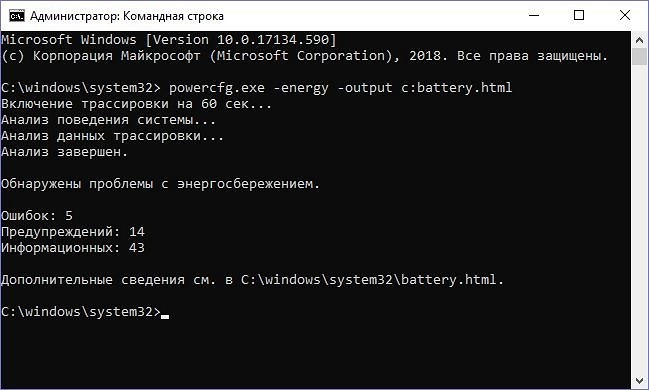
После этого Windows предоставит вам очень подробный отчет о энергопотреблении ноутбука, укажет на неоптимальные настройки электропитания и покажет процессы, которые сильно потребляют заряд батареи. Но вас больше всего должен интересовать небольшой раздел Батарея:Сведения о батарее и два последних параметра в нем:
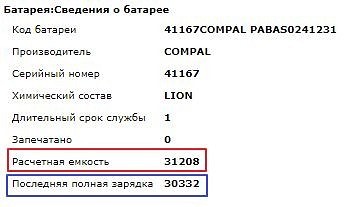
Если последняя полная зарядка намного меньше расчетной емкости батареи, ваш аккумулятор пора восстанавливать или заменять.
С помощью программ
Для тех, кто не любит возиться с командной строкой, существует множеcтво небольших утилит для контроля за батареей. Например, простая, удобная и русифицированная утилита Battery Care.
Скачать Battery Care
Она замечательна тремя вещами:
- Во-первых, она отслеживает циклы разряда батареи — от ее полного заряда до полного разряда. Когда их количество превышает 30, программа уведомляет о необходимости выполнить восстановление батареи.
- Во-вторых, она следит за заявленной и фактической емкостью батареи, и в случае, если они начинают сильно различаться, уведомляет о необходимости восстановления.
- В-третьих, она высчитывает процент износа батареи, и вы сами можете увидеть, насколько сильно деградировал ваш аккумулятор. Может, его пора менять?
Как восстановить батарею ноутбука своими руками
Итак, вы получили сигнал о том, что батарея ноутбука потеряла в емкости. Есть два относительно простых способа восстановить емкость аккумулятора самостоятельно: полный разряд и калибровка контроллера батареи.
Полный разряд
Иногда, чтобы емкость батареи восстановилась, достаточно простой процедуры:
- Зарядить аккумулятор ноутбука до максимума (но от сети пока не отключать).
- Зайти в Панель управления > Электропитание > Создание нового плана электропитания.
- Выберите Высокая производительность и нажмите Далее.
- На следующем экране во всех выпадающих списках выберите Никогда и передвиньте ползунки яркости на максимум.
- Нажмите Создать и отключите компьютер от сети.
- Оставьте компьютер до тех пор, пока батарея полностью не разрядится, и устройство не отключится само по себе. Это и будет полный разряд.
- После этого как можно быстрее подключите компьютер обратно к сети и зарядите его обратно до 100%.
Эта процедура позволяет если не восстановить полную емкость — невозможно программными средствами устранить физический износ элементов питания — то хотя бы немного ее увеличить, чтобы продлить срок службы устройства.
Главное — не забудьте потом вернуться к оптимальному плану электропитания в Панели управления.
Калибровка контроллера батареи

У разных производителей ноутбуков есть свои утилиты для калибровки контроллера АКБ. Мы собрали небольшую подборку для популярных марок:
- Lenovo: Lenovo Energy Management
- Dell: Dell Power Manager
- HP: HP Support Assistant
- Asus: Power4Gear Hybrid
У вашего производителя (например, у Samsung) утилита калибровки может быть встроена в BIOS. Попробуйте при загрузке нажать Delete или F2 и выбрать меню Power стрелками на клавиатуре. Если там есть пункт Battery Calibration, выберите его, нажмите Enter и дождитесь окончания процедуры.
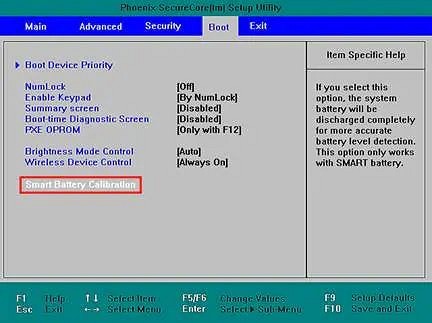
Что делать, если батарея не восстанавливается
В этом случае вероятен серьезный физический износ, который требует вмешательства специалиста. Во многих сервисных центрах предлагается услуга восстановления емкости батареи. В Москве такая услуга обойдется от 950 рублей — в любом случае разница по сравнению с покупкой новой АКБ обычно довольно значительна.
В сервисном центре мастер вскроет вашу батарею, отсоединит от контроллера и извлечет аккумуляторы. Ведь внутри пластикового корпуса находится просто цепочка из нескольких аккумуляторов, примерно вот такая:

Самостоятельная замена элементов питания здесь не предусмотрена. То есть аккумуляторы не вставлены в гнезда, как в игрушках или других гаджетах: их контакты спаяны между собой. Тем, кто захочет самостоятельно заняться ремонтом, нужно помнить о следующих нюасах.
Разобрать корпус не так просто. По логике производителя батарея — это одноразовый элемент, его ремонт не предусмотрен. Поэтому корпус склеен «намертво».
Старые аккумуляторы нужно извлечь. То есть отпилить приваренные контакты, что на самом деле не так просто.
Новые, соответственно, нужно спаять. На производстве это даже не пайка, а контактная сварка. Не факт, что у вас получится.
И это ее не все особенности ремонта. Например, перед установкой каждый элемент питания нужно «прокачать» в специальном зарядном устройстве. Так что наш вам совет — не экспериментируйте, конечно, если вы не инженер-электронщик. В сервисе все сделают за вас, хотя и попросят денег за работу. Восстановление батареи ноутбуков — по сути и есть профессиональная замена элементов питания в корпусе АКБ.
Читайте также:
- Аккумулятор ноутбука больше не заряжается — что делать?
- Как узнать емкость батареи ноутбука и оценить ее износ в Windows и Mac OS
Фото: авторские, Wikimedia Commons, AliExpress, Nublo Informatica

Содержание
- Случаи, требующие калибровки аккумулятора
- Частота использования восстановительных программ
- Оценка емкости и состояния АКБ
- Восстановление в ручном режиме
- Сторонние утилиты
- Встроенное программное обеспечение
- Способы продления жизни батареи
Случаи, требующие калибровки аккумулятора
Батарея любого ноутбука состоит из контроллера и банок, которые соединяются между собой параллельно либо последовательно. Основная задача микросхемы заключается в контроле процесса подзарядки ячеек АКБ. Результат выводится на монитор ноутбука, но не всегда совпадает с реальным уровнем заряда аккумуляторных банок. Из-за этого устройство может выключаться раньше времени. При этом сама батарея заряжена не на 5−10%, а на 20−30%.

Восстановление можно выполнить при помощи программы для реанимации аккумулятора ноутбука, специальной утилиты, которая есть почти в каждом компьютере, ручной настройки. Простой процесс калибровки поможет привести к единому значению реальный уровень заряда батареи и данные, выводящиеся на экран контроллером. Если в ноутбуке стоит АКБ типа Ni — Cd (никель-кадмиевая) или Ni — MH (никель-металл-гибридная), то при помощи утилиты вдобавок удастся избавиться от «эффекта памяти» (запоминание неправильных минимальных значений АКБ при подключении к сети).
Частота использования восстановительных программ

Многие владельцы ноутбуков работают за ними, подключая устройства к сети. Из-за этого необходимость в частом использовании встроенных восстановительных утилит или универсальных программ не возникает. Воспользоваться ими можно в случае, когда компьютер резко выключается, быстро разряжается батарейка.
Оценка емкости и состояния АКБ
Перед тем как скачать программу для калибровки батареи ноутбука или воспользоваться стандартной утилитой, следует провести небольшой анализ емкости и состояния аккумулятора. Для этого необходимо проделать следующие действия:
Запустить командную строку от имени администратора устройства.
- Набрать простую команду «powercfg. exe — energy — output c:report.html».
- Указать путь, куда сохранится отчетный файл, дать ему название.
- Дождаться окончания анализа и выставления оценки.
- Перейти в указанную папку для просмотра отчета (файл может выглядеть как report. html).
- Зайти в раздел, называющийся «Сведения о батарее», и найти информацию с расчетами, в которой упоминается о последней полноценной подзарядке.
Если это значение меньше номинальной емкости аккумулятора, то ему требуется калибровка. Стоит помнить о том, что программы и утилиты для восстановления — это не «таблетка» от всех болезней АКБ. Если ее не удастся вылечить таким способом, то причина быстрого разряда и непредвиденного отключения ноутбука заключается в износе батареи. Возможно, потребуется полная диагностика устройства и ремонт.
Восстановление в ручном режиме
Первый способ, который поможет восстановить батарею ноутбука, — это ручная настройка. Справиться с этой задачей сможет даже начинающий пользователь. Калибровка проводится следующим образом:
- Необходимо полностью зарядить аккумуляторную батарейку устройства.
- Отключить адаптер и перезапустить ноутбук. После загрузки следует зайти в BIOS и оставить устройство в таком виде до полной разрядки, пока компьютер сам не выключится.
- Подключить адаптер. Заряжать аккумулятор нужно по максимуму.
- Загрузить Windows и проверить состояние заряда АКБ при помощи командной строки.
Если все пройдет гладко, то старые данные контроллера должны будут быть сброшены. Недостаток этого метода заключается в небольшом функционале и минимальном наборе возможностей.
Сторонние утилиты
В автоматическом режиме выполнить калибровку поможет стандартная программа для ноутбука. Такие утилиты выпускаются производителями устройств для диагностики емкости и состояния батареи. Их можно скачать на официальном сайте изготовителя совершенно бесплатно. Помимо этого, есть множество универсальных утилит, которые подходят для компьютеров различных торговых марок. Вот несколько примеров подобных программ:
UEFI System Diagnostic — программное обеспечение на ноутбуках HP. Чтобы воспользоваться этой прогой для батареи ноутбука, необходимо во время загрузки устройства нажать кнопку Esc. Дождавшись появления меню, следует кликнуть по кнопочке F2. Произойдет автоматический переход в системную диагностику, где пользователю нужно выбрать графу «Тестирование аккумулятора». После окончания проверки просто нужно проделать калибровку батареи.
- HP Support Assistant — еще одна качественная программа для устройств Hewlett-Packard. Для восстановления данных о заряде батареи необходимо будет перейти в пусковое меню, программы и выбрать графу с названием утилиты. В приветственном окне пользователь сможет указать параметры работы программного обеспечения. После этого нужно нажать кнопку «Далее», выбрать иконку «My Computer», открыть вкладку со средствами диагностики (Diagnostics). Остается лишь кликнуть по окну «HP Battery Check». Результаты проверки помогут определиться с тем, какие действия следует произвести с батареей (заменить, калибровать и так далее).
- Energy Management — профильная утилита для устройств Lenovo, позволяющая управлять электропитанием устройства. После скачивания и установки программного обеспечения необходимо запустить его и нажать шестеренку, появившуюся в главном окне. Затем нужно кликнуть по кнопке «Пуск» и запустить процесс калибровки нажатием на графу «Продолжить».
- Battery Mark — восстанавливающая программа для батареи ноутбука Asus, Acer, Samsung. Особенность этой утилиты заключается в универсальности и возможности оперативного проведения циклов разряда-заряда. Основное назначение программного обеспечения — регуляторное тестирование устройства в рабочем или спящем режиме, во время максимальной нагрузки на процессор.
Существуют и другие сторонние программы. Среди них встречаются как бесплатные, так и платные утилиты. Первые отличаются простым интерфейсом и минимальным набором функций, например, тестирование работоспособности аккумулятора ноутбука, выявление недочетов. Примером такого программного обеспечения является «BatteryCare» и «Battery Eater». Платные утилиты порадуют расширенным функционалом. Здесь можно посмотреть статистические данные, получить уведомления, проверить емкость АКБ, произвести настройку питания и т. д. Пример такой программы — это «Smarter Battery», «Battery Optimizer».
Производители ноутбуков рекомендуют для восстановления аккумуляторов использовать профильные утилиты. Сторонний софт может плохо отразиться на работоспособности АКБ и устройства в целом.
Встроенное программное обеспечение

В устройствах с Phoenix BIOS процесс калибровки будет выглядеть следующим образом:
- Вход в БИОС компьютера.
- Выбор и запуск функции «Smart Battery Calibration», которую можно найти во вкладке «Boot».
- Нажатие подтверждающей кнопки «Yes».
- Ожидание окончания восстановления батареи и выход из системы BIOS.
Выполняя эту процедуру, нужно отключить зарядное устройство от сети. В противном случае пользователь получит предупреждающее сообщение.
Способы продления жизни батареи
Придерживаясь элементарных правил эксплуатации АКБ ноутбука, можно значительно продлить сроки жизни батарейки. Чтобы устройство радовало своего владельца бесперебойной работой, рекомендуется соблюдать следующие рекомендации:
Регулярное обновление ACPI драйверов и программ чипсета, которые отвечают за электропитание устройства, правильное взаимодействие основного ПО и дополнительных компонентов.
- Обновление BIOS до актуальной версии, что положительно сказывается на работоспособности аккумулятора ноутбука.
- Применение различных схем электропитания, отталкиваясь от типа работы и уровня нагрузок. Например, при обыкновенном серфинге или просмотре кино онлайн рекомендуется отключать «Режим высокой производительности».
- Извлечение батареи в случаях, когда есть возможность подключения адаптера к сети.
- При неиспользовании аккумулятора следует оставлять его заряженным на 60−70%. Вызвано это тем, что литий-ионные АКБ не терпят перезарядки или полного истощения.
- Нельзя допускать перегрева устройства.
- Не желательно пользоваться устройством в помещении с повышенной влажностью или с низкими температурами.
Если батарея быстро расходует заряд даже от сети, то следует обратиться в сервисный центр для диагностики устройства. Возможно, аккумулятор уже требует замены. Причиной этому также может стать сломанный блок питания или зарядное устройство, которое нужно заменить.
Придерживаясь простых правил эксплуатации и регулярно используя специальные программы для восстановления аккумулятора ноутбука, каждый пользователь сможет продлить сроки жизни батареи и уровнять реальные показатели заряда с данными, которые отображаются контроллером на мониторе.
Пользователи высоко ценят ноутбуки именно за счёт их портативности и мобильности. Они не привязаны к розетке, а потому ими можно свободно пользоваться.
Автономность обеспечивается за счёт аккумулятора. При этом на многих компьютерах они достаточно мощные, что позволяет им длительное время обходиться без подзарядки. Проблема лишь в том, что по мере эксплуатации АКБ начинает изнашиваться, терять свои начальные характеристики, меньше держать заряд. А потому пользователю приходится всё чаще искать розетку для зарядки. В какой-то момент аккумулятор и вовсе может перестать работать, и ноутбук будет функционировать исключительно от сети.
Аккумуляторы не могут быть вечными. Не их срок службы можно продлить. Для этого следует знать некоторые нюансы восстановления АКБ.
Почему важно следить за батареей
Тут всё предельно просто. Это отличная возможность увеличить срок службы батареи, а отсрочить необходимость покупать новый аккумулятор.
Покупка новой АКБ для ноутбука довольно дорогое удовольствие. Особенно это касается некоторых брендов и моделей портативных компьютеров.
Также нельзя забывать, что по мере появления новых моделей, старые прекращают производить, комплектующие для них не выпускают. А потому в лучшем случае это будет аналог от малоизвестного производителя. В худшем, пользователь столкнётся с продукцией крайне низкого качества, характеристики которой не будут соответствовать заявленным параметрам.
Можно не тратить лишние деньги, а просто приучить себя приглядывать за батареей, и своевременно предпринимать меры по её восстановлению.
Как контролировать состояние АКБ
Сделать это можно без программ, либо же с помощью специального стороннего программного обеспечения.
Для начала стоит обратиться к функциям встроенных средств операционных систем Windows. Здесь требуется открыть от имени администратора командную строку и ввести некоторые данные. Последовательность будет такой:
- прописать команду cmd и нажать на Enter;
- затем ввести powercfg energy;
- сновать нажать на Enter;
- дождаться появления отчёта.
На выходе появляется подробный отчёт, сообщающий о состоянии аккумуляторной батареи ноутбука.
Причём в отчёте представлена довольно важная информация. Отсюда можно узнать о том, что настройки энергопотребления работают не в оптимальном режиме, а также отображаются процессы, потребляющие большое количество ресурсов.
Самым важным является раздел «Батарея. Сведения о батарее». Тут указаны такие параметры как расчётная ёмкость, а также последняя полная зарядка.
Если первое значение намного больше, чем второе, это указывает на не самое лучшее состояние аккумуляторной батареи. Здесь отображается ёмкость, заложенная производителем, а также реальная ёмкость, которую удалось получить при последней зарядке.
При большой разнице между показателями есть только 2 возможных варианта. Это замена АКБ, либо попытка её восстановления.
Также получить информацию о состоянии батареи, используя сторонние программы. Ярким примером простой, но функциональной утилиты является Battery Care.
Она способна:
- Следить за циклами разряда аккумулятора. Если таковых окажется более 30, тогда программа выдаст сообщение о том, что нужно восстановить АКБ.
- Отслеживать заявленную и фактическую ёмкость. Опять же, если разница между ними превысит допустимое значение, появится уведомление о необходимости восстановления.
- Считать процент износа аккумулятора. Тем самым можно понять, насколько АКБ снизила свои характеристики, и вовремя принять решение о замене.
Разобраться в функционале утилиты предельно просто. Плюс она даёт массу полезной и достаточно точной информации.

Как понять, что АКБ нужно восстанавливать
Прежде чем приступать к восстановлению аккумулятора от ноутбука, необходимо понять, в каком состоянии устройство находится.
На то, что нужно заняться реанимацией источника питания, могут указывать несколько симптомов:
- ноутбук теряет автономность;
- даже при полном заряде аккумулятор держит очень мало времени;
- во время работы устройство сильно нагревается, температура превышает 40 градусов Цельсия;
- на корпусе видны следы потёков.
Наличие потёков довольно серьёзный признак. Здесь не всегда можно обойтись восстановлением. Порой единственным здравым решением в сложившейся ситуации становится полная замена устройства.
Способы восстановления аккумуляторов
Теперь непосредственно к вопросу о том, как восстановить потерявший свои характеристики аккумулятор от ноутбука. Для этого существует сразу несколько разных способов.
Среди них и метод калибровки АКБ на ноутбуках, который довольно часто даёт отличный результат.
В зависимости от ситуации, может потребоваться только программное, либо полноценное физическое вмешательство.
ВАЖНО. Все риски пользователь берёт на себя.
Каждый способ имеет свои особенности. Потому их следует рассматривать отдельно.
Восстановление аккумулятора холодом или охлаждением
Чтобы реанимировать и раскачать севшую АКБ, можно воспользоваться методом воздействия холодом. Таким оригинальным образом возможно оживление ноутбука практически любой марки, будь то Asus или Dell Inspirion.
ВАЖНО. Этот метод подходит только для ноутбуков, где используются аккумуляторы никелевой группы.
В основном это достаточно старые модели устройств. А потому применять этот способ в отношении современных портативных компьютеров настоятельно не рекомендуется.
В случае глубокого разряда, когда требуется восстановление проблемного никелевого аккумулятора, потенциально способна помочь обычная морозильная камера. Для этого необходимо:
- отключить ноутбук от сети;
- извлечь аккумулятор;
- поставить его в морозильную камеру примерно на 12 часов;
- затем нагреть до комнатной температуры естественным путём;
- вставить обратно в аккумулятор;
- зарядить.
Удастся ли оживить АКБ, вопрос спорный. Но раньше этот метод отлично работал. Современные батареи такой способ наверняка не переживут, и ситуация лишь усугубится.
Восстановление методом полного разряда
Чтобы выполнить восстановление утраченной ёмкости аккумулятора своего ноутбука, можно воспользоваться более современным и действенным методом. Заключается он в полном разряде.
Процедура не самая сложная. Зато во многих ситуациях удаётся восстановить ёмкость и продлить жизнь аккумулятора от ноутбука на ещё достаточно приличный срок.

- полностью зарядить аккумулятор, но при этом не отключать его пока от сети;
- перейти в «Панель управления», далее в раздел об электропитании;
- здесь нужно выбрать меню «Создание нового плана»;
- в списке предложенных вариантов выбрать последний, то есть «Высокая производительность»;
- в следующем окне везде выбрать значение «Никогда»;
- регуляторы яркости сдвинуть в сторону максимального значения;
- кликнуть по кнопке «Создать»;
- отключить ноутбук от сети.
Теперь компьютер необходимо просто оставить самостоятельно разряжаться. Нужно дождаться полного разряда. В этот момент ноутбук должен отключиться. Это и будет наглядным показателем того, что произошёл полный разряд.
Как только произойдёт отключение, важно максимально быстро подключить устройство к сети, и довести заряд до 100%.
Подобное восстановление потерявшего свои свойства аккумулятора от ноутбука своими руками является достаточно эффективным. Но только в том случае, если не наблюдается сильный физический износ.
Никакая программа, предназначенная для восстановления любого аккумулятора для ноутбука, не способна решить проблему физического характера. Поэтому рассчитывать на метод полного разряда, когда батарея пострадала в физическом плане, не стоит.
При этом метод глубокого разряда помогает во многих ситуациях. Плюс такое восстановление можно легко выполнить своими руками без особых рисков для аккумулятора и самого ноутбука.
Тут важно не забыть после выполненных операций вернуть настройки электропитания в нормальный режим.
Восстановление аккумулятора калибровкой
Некоторые отдают предпочтение методу калибровки АКБ на ноутбуках, что также достаточно эффективно и действенно.
Бывают и такие ситуации, когда изменение ёмкости не соответствует действительности. То есть ёмкость на деле не так сильно отличается от номинальной, а получаемые данные ошибочные. Это происходит по причине сбоя контроллера аккумуляторной батареи.
Когда система показывает около 15% заряда, в действительности там может быть больше 50%. Но поскольку контроллер сбился, то он отправляет некорректную информацию. Перед тем как откалибровать свой аккумулятор, необходимо узнать, на ноутбуке какой марки вы работаете.
Дело всё в том, что для каждого ноутбука предусмотрена своя программа, с помощью которой выполняется калибровка. На тех же устройствах от Samsung и Lenovo эта утилита вшита в саму систему BIOS.
Потому при загрузке стоит войти в BIOS, нажав на F2 или Delete, а затем перейти в раздел «Power». Возможно, тут есть пункт под названием «Battery Calibration». Нажав на него кнопкой Enter, будет выполнена калибровка, после чего система загрузится в обычном режиме, и данные окажутся корректными. Проверьте, изменилось ли что-нибудь после калибровки. Если да, то тогда контроллер просто сбился. В этом нет ничего страшного. Периодическая калибровка считается стандартной процедурой для автономных портативных компьютеров.
Также существуют такие утилиты как Energy Manager и Phoenix BIOS.
С их помощью можно реанимировать и восстановить аккумулятор от ноутбука типа HP, Dell Inspirion, Acer и пр.
Да, путём калибровки потенциально можно восстановить аккумулятор на ноутбуке практически любой марки. Вопрос лишь в том, будет это встроенная утилита, либо отдельное специальное программное обеспечение.
Но калибровка помогает лишь в тех ситуациях, когда изменение ёмкости связано со сбоем контроллера. В остальных случаях нужно воспользоваться альтернативными методами реанимации АКБ.
Восстановление при физическом износе
Если полный разряд и калибровка никак не меняют ситуацию, тут дело в уже более серьёзной проблеме в виде физического износа.


- На многих ноутбуках разобрать корпус достаточно сложно. Вообще изначально задумано, что АКБ ноутбука — это расходный одноразовый компонент. А потому его ремонт не предусматривается.
- Старые аккумуляторы приходится извлекать. Их контакты приварены, причём зачастую намертво. А это будет сложной задачей.
- Новые элементы потребуется припаивать. И тут используется не обычная пайка, а фактически контактная сварка. Не у всех есть такие навыки.
Если вы не являетесь специалистом в этой области, тогда лучше не рисковать и доверить оживление опытным мастерам.

Пошаговая инструкция
Некоторые пользователи даже не знают, что собой представляет аккумулятор от ноутбука внутри. В действительности это 3 пары аккумуляторов. Каждая из пар включает в себя 2 элемента, которые спаиваются параллельно. Внешне это напоминает обычные пальчиковые батарейки. Напряжение каждой пары около 3,7 В. При их последовательном соединении напряжение получается 11,1 В.
Если аккумулятор теряет ёмкость, это может означать, что одна из пар не обладает нужным показателем напряжения. А потому все остальные пары не могут полноценно заряжаться.

- Для начала потребуется вскрыть блок аккумуляторов, и проверить каждую из пар батарей. У всех в теории должно быть одинаковое напряжение.
- Если одна из пар заметно выделяется низким напряжением, когда её требуется перезарядить до 3,7 В.
- Для этого можно воспользоваться мультиметром и зарядным устройством примерно на 4-5 В. Обычно применяют зарядки от телефонов.
- Аккумулятор нужно извлечь, снять наклейку, поддеть крышку корпуса, и попытаться его разобрать. Это самый сложный этап для новичков.
- Извлеките из корпуса все 3 пары элементов, и мультиметров необходимо будет сделать замеры их напряжения. Каждая пара проверяется отдельно.
- С помощью проводов от зарядного устройства необходимо зарядить ту пару, где напряжение оказалось ниже остальных пар.
- Приложив провода зарядки на несколько минут, затем их следует убрать, подождать 10-20 секунд, и сделать повторный замер напряжения с помощью мультиметра.
- В завершении выполняется контрольная проверка всех пар аккумуляторной батареи. Если напряжение везде одинаковое, тогда проводится обратная сборка.
Замена отдельных пар достаточно сомнительная и трудоёмкая процедура. Ведь в этом случае придётся разъединять контакты, затем припаивать новую пару, последовательно соединять все компоненты.
Далеко не всегда это даёт ожидаемый результат. А потому перепаковка аккумулятора от ноутбука это всегда лотерея.
Если восстановление не помогает
Когда раскачать батарею никак не получается, воспользовавшись всеми представленными способами, вывод очевиден. Аккумулятор окончательно утратил свои свойства, и вернуть его работоспособность уже не получится.
В такой ситуации поможет только одно. Это полноценная замена аккумуляторной батареи.
Важно понимать, что АКБ также может не заряжаться из-за проблем с зарядным устройством, либо с контактами, которые должны передавать заряд от ноутбука к батарее.
Прежде чем покупать новую батарею, отправьте ноутбук на диагностику. Возможно, с аккумулятором проблем нет, а вот контакты и разъёмы придётся ремонтировать. Но это всё равно дешевле, чем новый, пусть даже и бюджетный, аккумулятор.
С какими проблемами АКБ сталкивались вы? Удалось ли их решить самостоятельно и что для этого было сделано? Какие советы из личного опыта можете дать новичкам?
Делитесь своими впечатлениями, рассказывайте интересные истории из жизни вашего ноутбука и его аккумуляторной батареи, оставляйте комментарии, задавайте актуальные вопросы!
Ноутбук в современном мире является новейшей технологией автономности. Новые и дорогие модели абсолютно ничем не уступают стационарным компьютерам, и даже их превосходят. За автономный режим ноутбука отвечает важный элемент — аккумуляторная батарея. В лэптопе она выполняет роль бесперебойного источника питания. Если в аккумуляторе случится какая-то неисправность, то ноутбук не сможет работать без помощи электричества.
Почему полезно следить за батареей ноутбука
При правильной эксплуатации аккумуляторной батареи она будет работать большой срок службы. Если не выполнять простых правил по поддержанию источника питания в хорошем состоянии, то это приведёт к низкому сроку службы, и даже может стать причиной неисправности самого ноутбука.
Произойти могут мелкие последствия, в виде потери какой-то части ёмкости, а могут быть и проблемы намного серьёзнее.
Например, при частом и сильном перегреве или при резком скачке напряжения может произойти взрыв аккумуляторной батареи.
Это полностью выведет из строя устройство и источник питания, восстановлению такой гаджет уже подлежать не будет. Поэтому правильный уход так важен для гаджета и его источника автономного питания.
Аккумуляторы от ноутбуков.
Основные причины снижения времени работы аккумулятора
К основным причинам выхода из строя или снижения энергетической ёмкости аккумуляторной батареи можно отнести:
Естественный износ
Одна из самых частых причин по которой произошла потеря ёмкости. У любой модели существует свой предел циклов заряда и разряда, в среднем он составляет 500 штук. При приближении к этому числу аккумулятор начнёт постепенно терять ёмкость.
Глубокий саморазряд
Также является частой причиной. Если аккумулятор долгое время лежал на хранении и не подзаряжался, он уйдёт в глубокий разряд. Также помимо этого произойдёт окисление контактов.
Проблема с операционной системой
Неправильно выставленными настройками или с драйверами. Иногда случается, что слетают драйвера или произошёл сбой в операционной системе.
Частый перегрев
Обычно производство обеспечивает защиту от перегрева, но если слишком часто доводить температуру до максимально возможной — это станет причиной снижения ёмкости.
Нарушение работы контроллера
Контроллер отвечает за балансировку напряжения и подачи электроэнергии. Если он выйдет из строя, то аккумулятор перестанет правильно заряжаться.
Как выполнить диагностику батареи
Провести диагностику аккумуляторной батареи можно при помощи нескольких способов:
- разборка источника питания и проведение мероприятий по восстановлению;
- устранение неполадок при помощи средств Windows или специальных программных обеспечений.
Как проверить батарею без разборки
Не нужно сразу лезть в электронику, снимать аккумулятор и проводить механические работы. Первым делом следует попробовать диагностику при помощи встроенных утилит операционной системы или используя специальные приложения.
С помощью встроенных средств Windows
Для того чтобы получить всю необходимую информацию по аккумуляторной батарее, необходимо выполнить несколько простых действий:
- открыть меню «пуск»;
- вбить в поиск «командная строка»;
- нажать на неё правой кнопкой мыши, откроется список, из него следует выбрать «запуск от имени администратора»;
- в открывшемся окне необходимо набрать команду «powercfg energy»;
- подождать несколько минут пока операционная система соберёт всю необходимую информацию;
- узнать производственную и оставшуюся ёмкость можно из двух последних строчек.
С помощью специальных программ
Самой популярной программой на сегодняшний день является «AIDA 64». Она позволяет собрать всю информацию, также и командная строка. Разобраться в интерфейсе, чтобы найти нужные данные, не составит труда. Программа является условно бесплатной, но к платной версии отнесены второстепенные функции.
Как определить что аккумулятору требуется восстановление
Если ноутбук не обнаруживает аккумуляторную батарею. На ней не светится световой индикатор. При этом ноутбук спокойно работает от электросети, можно сразу понять, что дело в АКБ. Также источник питания может вздуться, что говорит о его полной замене. В случае работы от автономного режима не более 10 минут, также следует разобрать изделие и попробовать его реанимировать.
Аккумуляторы для ноутбуков.
Ремонт батареи ноутбука своими руками
Для того чтобы провести диагностику и ремонт ноутбука самостоятельно, необходимо иметь хотя бы какой-то навык в работе с электроникой, знать как минимум примерное устройство всех деталей ноутбука, а также знать их внешний вид и какую функцию они выполняют.
Если знания отсутствуют совсем, то лучше даже не начинать работу по восстановлению. Это может привести к ещё более плохим последствиям. К примеру, выход из строя ноутбука из-за оторванного шлейфа при начальной разборке лэптопа.
Если определённые знания и умения всё же есть, можно попробовать восстановить аккумуляторную батарею. Для этого необходимо подготовить несколько нужных инструментов и следовать инструкции.
Какие инструменты потребуются в работе
Для выполнения работ потребуются:
- маленькая крестовая отвёртка;
- паяльный аппарат;
- мультиметр для измерения количества напряжения;
- могут понадобиться дополнительные аккумуляторные батарейки типа АА.
Может пригодиться мультиметр.
Как правильно разобрать корпус АКБ
- отсоединить батарею от ноутбука. На некоторых моделях присутствуют болтики, а некоторые оснащены зажимами;
- отделить две части корпуса батареи друг друга;
- делать это аккуратно, так как корпус выполнен из мягкого пластика.
Диагностика разобранного элемента питания
- провести внешний осмотр. Если окисление или перегрев видно сразу, то дальше не имеет смысла продолжать;
- если всё в порядке, то нужно подключить мультиметр и прозвонить батареи и проводки;
- далее убедиться в достаточном количестве напряжения, оно должно быть не менее 11 Вольт.
- если всё в порядке, то дело не в АКБ.
Вам приходилось разбирать аккумулятор от ноутбука?
Конечно!Пока нет…
Замена отработавших элементов питания
Проблема может оказаться в одной из батареек аккумулятора. Поэтому их необходимо прозвонить с помощью мультиметра и выяснить в какой из них недостаточно напряжения. После этого произвести замену, но такой же батарейкой, как и была до этого.
Правильная пайка аккумуляторов
Выполнять пайку аккумуляторов небезопасно, самостоятельно крайне не рекомендуется этого делать, если пользователь не является мастером по электрике.
Так выглядит разобранный аккумулятор ноутбука.
Как восстановить батарею ноутбука своими руками
Ремонт аккумуляторов разных ноутбуков может оказаться непростой задачей. Для восстановления ещё хоть немного живой аккумуляторной батареи, нужно выполнить ряд действий.
Полный разряд
Полный разряд является очень губительным фактором для источника питания. При возникновении такой ситуации восстановить его практически невозможно.
Разборка аккумулятора
Перепаковка аккумулятора ноутбука.
Калибровка контроллера батареи
Калибровка — это балансировка настроек операционной системы и аккумуляторной батареи. За время происходит разбалансировка этих настроек. В этих случаях ноутбук при работе от аккумулятора, начинает выключаться при оставшемся заряде в 5, 10, 20 процентов. Выполняется она достаточно просто:
- первым шагом будет полная разрядка батареи ноутбука до самого момента пока он не выключится сам;
- далее необходимо установить устройство на зарядку и не отсоединять его, пока не будет 100%;
- после этого необходимо опять провести процесс разрядки, но нельзя допускать, чтобы устройство уходило в режим сна;
- после выключения снова зарядить до 100%;
- лучше всего будет повторить этот цикл ещё 2-3 раза для полной настройки.
Что делать если батарея не восстанавливается
В таком случае придётся приобрести новую.
Новые аккумуляторы от ноутбука.
Прошивка или сброс контроллера батареи ноутбука
Контроллеры аккумуляторов ноутбуков являются важными элементами устройства, которые защищают гаджет от перегрева и блокируют поступление электричества после полной зарядки. Для того чтобы сбросить настройки, потребуется зайти в Биос и произвести сброс.
Выполнение задачи зависит от того, какой Биос установлен на устройстве.
Заниматься прошивкой контроллера довольно рискованное и сложное занятие. Его выполнять не рекомендуется и лучше отнести ноутбук и аккумуляторную батарею в ремонтную мастерскую, где специалисты всё сделают как надо.
Можно ли восстановить батарею ноутбука с помощью холода
Такой метод реанимации аккумулятора является опасным и помогает в редких случаях. Но если уже терять нечего и батарея не работает, можно попробовать. Необходимо упаковать АКБ в морозилку на 10-12 часов, после чего вытащить и отогреть.
Можно ли восстановить аккумулятор ноутбука после глубокого разряда
Практически невозможно. Единственный вариант, это разобрать ноутбук и отпаять контроллер, отвечающий за блокировку заряда.
Есть ли смысл ремонтировать неисправный АКБ ноутбука
Восстанавливать мёртвый и старый АКБ не имеет никакого смысла, проще купить новый. Если же АКБ новый и случилась какая-то поломка, то необходимо поискать варианты неисправности, возможно всё достаточно просто.
Наиболее подверженным к износу является аккумулятор ноутбука. Со временем в ходе естественных процессов емкость его снижается. Гаджет необходимо будет все чаще подключать к зарядке. Это создает массу проблем для пользователей, которые приобретали мобильное устройство для автономного использования. Чтобы избежать таких печальных последствий, необходимо постоянно следить за состоянием АКБ.
Содержание
- Почему полезно следить за батареей ноутбука
- Как отслеживать состояние батареи
- Без программ
- С помощью программ
- Что делать, если батарея не восстанавливается
- Как определить, что аккумулятор требуется восстанавливать
- Используем морозилку
- Как толкнуть банки
- Возвращение работоспособности аккумулятора
- Способ 1 калибровка аккумулятора
- Способ 2 ручная подзарядка ячеек
- Способ 3 ручная замена ячеек
- Видео о восстановлении аккумулятора ноутбука
Почему полезно следить за батареей ноутбука
Правильный уход за аккумуляторной батареей сможет значительно продлить срок ее эксплуатации. Если наблюдается некорректная работа элемента питания, стоит убедиться в функциональности всех его составляющих.
Как отслеживать состояние батареи
Заподозрить износ АКБ ноутбука можно по быстрому уменьшению емкости заряда. Если автономно гаджет работает менее 1-го часа, стоит уделить внимание состоянию аккумуляторной батареи. Проверить состояние АКБ оптимальнее в сервисном центре, но можно это сделать и при помощи программного обеспечения или ввода в командную строку определенных команд.
Без программ
Определить состояние аккумулятора можно при помощи командной строки. Для этого ее следует запустить в меню «Пуск» или сочетанием клавиш Win+R. В появившееся поле следует ввести cmd, после чего нажать клавишу Enter. Далее следует ввести powercfg energy и подтвердить свои действия. На некоторых гаджетах вход в командную строку осуществляется через административный доступ.
После выполнения этих действий, устройство сформирует отчет о состоянии ноутбука. Открыть его можно в одной из системных папок. Система укажет путь размещения файла на дисплее гаджета. В отчете имеется информация о расчетной емкости АКБ. Этот параметр, указанный производителем устройства, будет базовым. Пункт «Последняя полная зарядка» отображает действительную емкость АКБ при последней зарядке. Выяснить процент изношенности этого элемента питания можно по формуле, по которой от расчетной емкости аккумулятора отнимают показатель последней зарядки. Полученный результат делят на расчетную емкость. Результатом станет процентное соотношение изношенности. Если показатель последней зарядки намного ниже расчетной емкости, пришло время производить замену или восстановление аккумулятора ноутбука.
С помощью программ
Проверить изношенность аккумуляторов можно при помощи различных программ, среди которых необходимо выделить AIDA 64. Эта утилита позволит узнать о таких показателях:
- Программы, установленные на ноутбуке;
- Дата обновления программ;
- Температуру устройств;
- Состояние АКБ на данный момент и другие аспекты.
Во вкладке «Электропитание» пользователь сможет оценить состояние батареи в гаджете.
ПО Battery Care позволит отследить циклы разряда аккумуляторной батареи, обнаружить разницу между указанной и реальной емкостью, высчитать процентное соотношение износа.
Что делать, если батарея не восстанавливается
При наличии проблем с элементом питания можно произвести ремонт аккумуляторной батареи ноутбука самостоятельно. К способам восстановления относят полную разрядку или проведение калибровочных работ с контроллером. Перед тем, как оживлять аккумулятор ноутбука, стоит помнить, что успех такой процедуры зависит от многих факторов и не всегда заканчивается успешно.
Если восстановить батарею не получается собственными силами, требуется обращение в сервисный центр. Стоимость такой услуги высока, но она будет намного меньше, чем замена АКБ на новую. Замена батарейки в ноутбуке станет последним шагом, который стоит предпринять для восстановления полноценной работы устройства.
Сотрудники мастерской вскрывают нерабочее устройство, отсоединяют контроллеры и извлекают АКБ. Внутри корпуса будет находиться несколько аккумуляторов. Изготовители считают эту деталь одноразовым элементом, поэтому разобрать корпус непросто. Мастер сможет выполнить такую процедуру аккуратно и быстро. Старые элементы питания требуется извлечь из корпуса, а контакты, которые до этого были приварены, – отпилить, новые – спаять при помощи контактной сварки. Перед монтажом каждый из элементов питания требуется «прокачать» в профессиональном ЗУ. Выполнить такой объем работы профессионально сможет только специалист.
Как определить, что аккумулятор требуется восстанавливать
Прежде чем ответить на вопрос: «Как восстановить АКБ ноутбуков?», стоит определить состояние батареи. О необходимости проведения восстановительных работ будут свидетельствовать такие признаки:
- Потеря автономности гаджета;
- При работе мобильный прибор нагревается выше 40 градусов;
- Наличие потеков на корпусе.
При возникновении таких проблем, пользователь может произвести восстановление батареи ноутбука своими руками.
Используем морозилку
Старые варианты гаджетов укомплектовывались АКБ никелевой группы. При продолжительном простое их саморазряд приведет к потере параметров емкости. Продолжительная эксплуатация таких элементов питания будет чревата критическим падением напряжения, полным разрядом банок. Основным недостатком данных элементов питания является память. Аккумуляторная батарея помнит только остаточный заряд. Реанимирование таких батарей производят с использованием морозильной камеры. Для этого гаджет отключают от ЗУ, и вытаскивается аккумулятор. Если АКБ встроенный, для извлечения батареи придется приступить к разборке корпуса. Элемент питания следует обернуть тканью, поместить в пакет и положить в морозильную камеру на 12 часов. По прошествии этого времени, элемент питания требуется нагреть до комнатной температуры, установить в гаджет и зарядить.
Как толкнуть банки
При излишнем заряде контроллер будет считать банки неработоспособными. В результате этого происходит блокировка работы банок. Чтобы вернуть функциональность устройству, необходимо дать принудительно заряд высокого напряжения до набора требуемых показателей. Когда полученный результат будет свидетельствовать о последовательном наращивании значения с равным шагом, отпаивается контроллер и производится зарядка банок от автомобильного ЗУ. Раскачать батарею можно и при помощи автомобильного аккумулятора, используя отводы его контактов для касания клемм блока банок 3 раза.
Длительность подачи заряда не стоит затягивать более 4 секунд. Продолжительное воздействие сильного тока может повредить элементы, поэтому длительность процедуры не должна затягиваться надолго.
Если при проведении замеров напряжения обнаруживается разница в шаге значений для отдельных банок, это будет означать, что присутствует разбалансировка. При ремонте батареи в таком случае элементы питания необходимо выпаять перед тем, как зарядить их в устройстве.
Возвращение работоспособности аккумулятора
Для запуска восстановления АКБ путем полного заряда, следует зарядить батарею до максимума. Не отключая гаджет от сети питания, необходимо зайти в раздел «Панель управления» и выбрать пункт «Электропитание» и «Создание нового плана электропитания». Здесь требуется выбрать параметры высокой производительности, после чего перейти по кнопке «Далее». Во всех вкладках следует передвинуть ползунки яркости на максимум. Подтвердить свои действия требуется клавишей «Создать». После этого устройство следует отсоединить от розетки и оставить его включенным до полной разрядки. Когда ноутбук полностью погаснет, устройство необходимо полностью зарядить снова. Физический износ АКБ это не устранит, но срок службы батареи при помощи этого способа можно увеличить.
Способ 1 калибровка аккумулятора
Калибровка элемента питания для ноутбука требуется при наличии проблем в работе контроллера. Наиболее распространенной причиной выхода из строя является несоответствие данных о состоянии АКБ с системными показателями. Процедуру калибровки проводят программным способом или вручную.
Утилита Energy Management позволит откалибровать счетчик батареи и восстановить корректную работу элемента питания. На ноутбуках Lenovo она вшита в систему. Программа Phoenix BIOS поможет протестировать устройство и самостоятельно исправить возникшие ошибки. Она отличается современными адаптивными функциями, поэтому ее вшивают в Биос некоторых ноутбуков при их изготовлении.
Способ 2 ручная подзарядка ячеек
«Оживить» АКБ поможет подзарядка ячеек в ручном режиме, но следует учесть, что этот способ сопряжен с риском привести аккумулятор в абсолютную непригодность. Метод часто применяют в случаях, когда зарядный элемент не распознается ноутбуком. Проведение этой процедуры требует наличия адаптера iMax. Вначале требуется убедиться в работоспособности контроллера. Для этого раскручивают АКБ и применяют мультиметр. К тому же производится проверка качество пайки чипов и отсутствия темных пятен. Если проблема обнаружена в контроллере, и его не получается самостоятельно починить, придется заменить аккумулятор. Важно проверить функциональность ячеек тестером. Неработающие элементы требуется поменять на новые.
Задействовав балансировочный шнур, присоединяют адаптер iMax. Остальные провода крепится к дорожке или плате. В меню iMax требуется войти в User Set Program, кликнуть на открытие основного окна, выбрать режим и нажать на «Старт», предварительно указав количество ячеек в АКБ. В разделе Balance производится тестирование функциональности аккумулятора. Подтвердив все действия, остается только ждать окончания процесса восстановления. Корректность работы элемента питания проверяется после правильного подключения АКБ к ноутбуку.
Способ 3 ручная замена ячеек
При наличии неполадок в одной из ячеек, ее заменяют на извлеченные из другого устройства или новые. Приобретая это изделие, следует акцентировать внимание на показатель мощности. Все ячейки в АКБ должны иметь одинаковую мощность. При помощи паяльника неработающий элемент извлекается из сети. Если в паре ячеек не работает только одна, меняется вся пара. Правильно подсоединив батареи и соединив цепь, производят проверку мультиметром. Далее производится калибровка ячеек.
Видео о восстановлении аккумулятора ноутбука
Как вам статья?